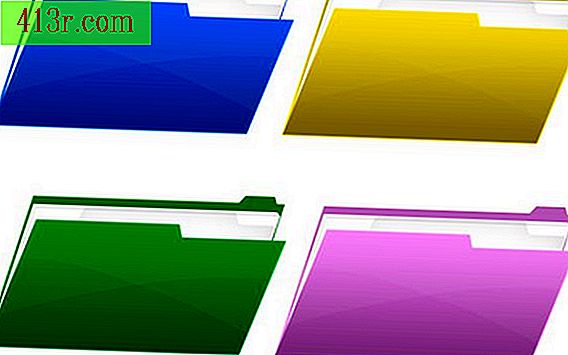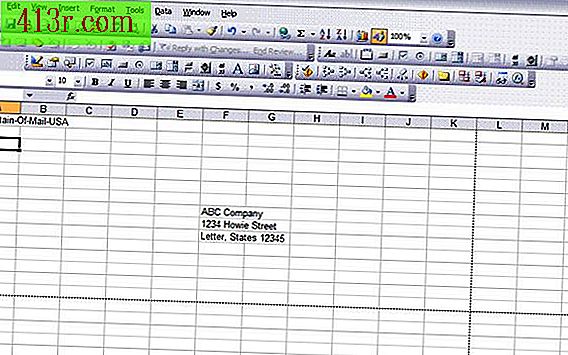Как да възстановите iPhone с увреждания

Стъпка 1
Презаредете iPhone поне за 10 минути, като го свържете към контакт, като използвате кабела и адаптера, доставени с телефона. Ако проблемът с вашия iPhone е липсата на енергия, в рамките на няколко минути ще покаже изображението на почти празна батерия, съдържаща червена лента за енергия. Консултирайте се с най-близкия магазин на Apple, ако червената част на батерията мига три пъти и екранът става черен; Това може да означава, че устройството ви не получава енергия поради неизправност в батерията или елемента за зареждане.
Стъпка 2
Изключете своя iPhone, като натиснете бутона "Sleep / Awaken" в горната част на устройството и след това плъзнете червения бутон в дясно, за да го изключите. След това включете своя iPhone, като натиснете бутона "Sleep / Awaken", докато се появи логото на Apple. Ако iPhone не се рестартира, натиснете и същевременно задръжте бутоните "Sleep / Awaken" и "Start" в долната част на центъра на вашето устройство. Направете го най-малко 10 секунди, докато се появи логото на Apple.
Стъпка 3
Възстановете iPhone, ако пълното нулиране, описано в стъпка 2, не е било ефективно или ако повтарящото се въвеждане на неправилен код за достъп блокира използването на iPhone с червено съобщение "Вашият iPhone е деактивиран". Свържете устройството към USB порта на компютъра или лаптопа, където сте синхронизирали iPhone. Пуснете iTunes и го актуализирайте до най-новата версия, ако е необходимо.
Стъпка 4
Кликнете върху своя iPhone под списъка "Устройства" в страничната лента на iTunes вляво. След това изберете раздела "Резюме" отдясно и натиснете бутона "Възстановяване". Тъй като тази стъпка ще възстанови вашия iPhone на първоначалното състояние на фабриката и ще изтрие всички данни и носители от устройството, може би ще искате да архивирате библиотеката на iTunes, плейлистите, приложенията, книгите и покупките в App Store.
Стъпка 5
Кликнете върху "Архивиране", когато бъдете помолени да потвърдите намеренията си в следния изскачащ екран. След това натиснете "Възстановяване" и изчакайте iPhone да се възстанови. Дръжте устройството си свързано към компютъра си, докато iPhone ви цитира цикъла около логото на Apple до екрана "Свързване към iTunes" и накрая до съобщението "iPhone е активирано".
Стъпка 6
Натиснете архива, който искате да възстановите на вашия iPhone от екрана "Настройка на iPhone" в iTunes. След това натиснете бутона "Продължи", за да завършите възстановяването.